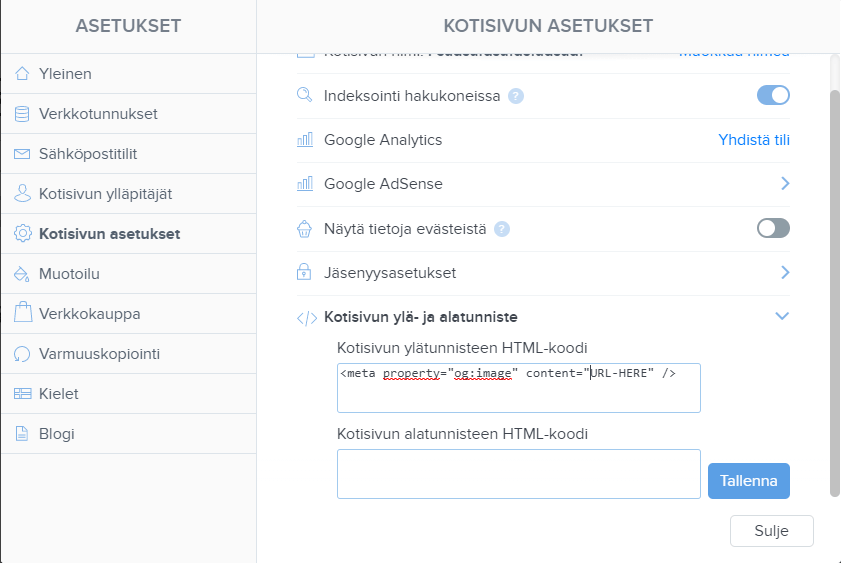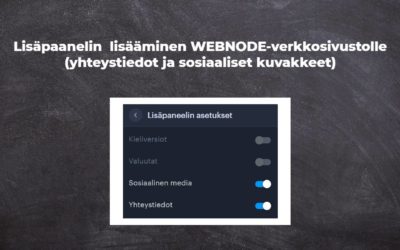Eikö kuva näy oikein kun jaat linkin Facebookissa?
Jos jaat Facebookissa linkini, voi käydä niin, että linkin yhteydessä ei tule mikään kuva näkyviin tai ilmestyy väärä kuva. Saat selville seuraavassa muutamassa vaiheessa, kuinka helposti vaihdat jaetun linkin kuvan.
Toimimaton kuva – esimerkki:
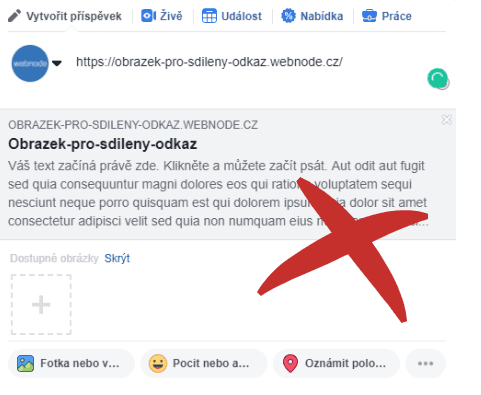
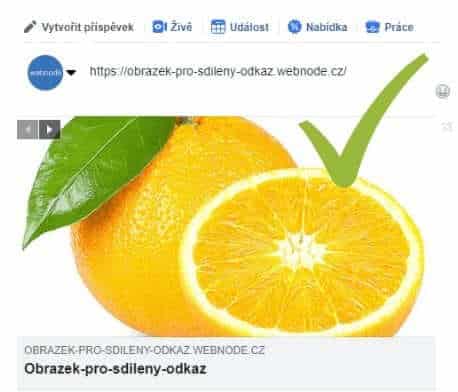
1. Valitse kuva.
Valitse kuva, jota haluat jaetun linkin yhteydessä näyttää. Kuvan koon ei pitäisi ylittää 8 Mt.
Voit löytää ilmaisia kuvia kuvapankista, kuten esim. https://pixabay.com tai https://www.pexels.com/.

Klikkaa sitten kuvaa oikealla klikkauksella ja kopioi kuvan URL-osoite.
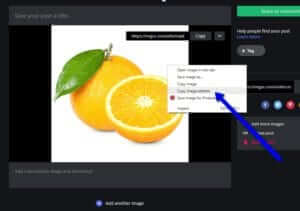
3.Muokkaa HTML-koodi.
Lisää kuvasi URL-osoite koodiin ”URL-OSOITE” sijaan.
| <meta property="og:image" content="URL-ADDRESS" /> |
4. Lisää koodi sivun HTML-ylätunnisteeseen.
Klikkaa ”Sivut” editorin yläpalkissa ja valitse sitten sivu, jonkun jakamiskuvan haluat vaihtaa, ”Sivun SEO-asetukset” ja ”Mukautettu HTML ylätunnistekoodi”.
Lisää koodi ja julkaise muutokset.
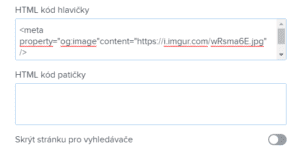
VINKKI: Jos sinulla on Webnodelta ostetut Premium palvelut (Standard tai Profi) voit lisätä HTML-koodin jokaiseen sivuun sivustollasi.
Tämä tarkoittaa sitä, että minkä vain sivuston sivun jakaessa ilmestyy sama kuva.
Klikkaa ”Asetukset” – ”Kotisivun asetukset” – ”Mukautettu HTML ylätunnistekoodi” ja lisää koodi:
5. Jatka sivulle Sharing Debugger
Syötä sivustosi URL-osoite Sharing Debugger -sivulla ja jatka vaihtoehdolla ”Debug”. Löydät jaetun linkin esikatselun sivun alapuolelta. Jos kuva ei ole päivittynyt, klikkaa ”Scrape again”.
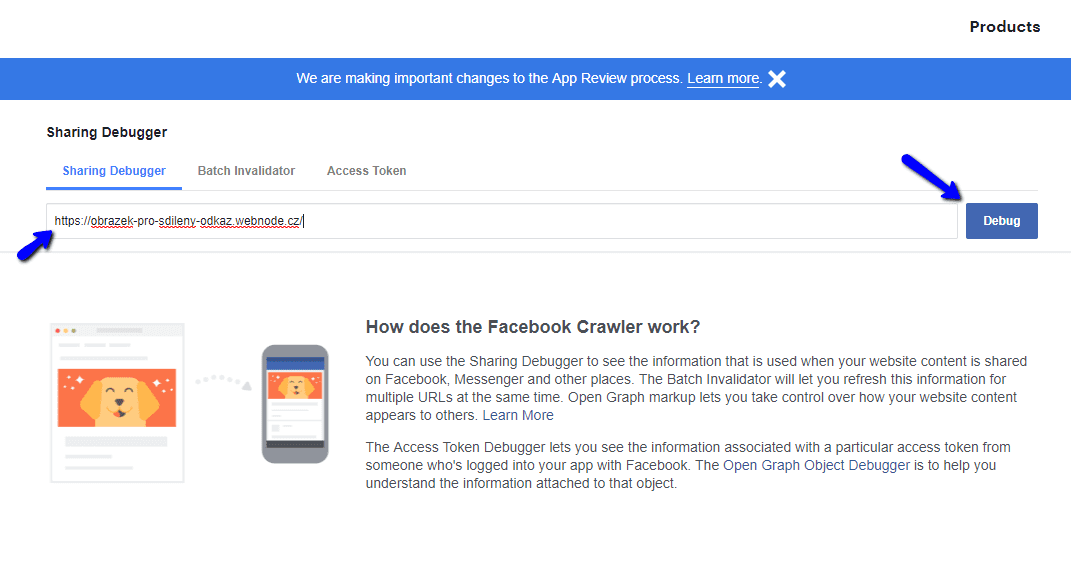
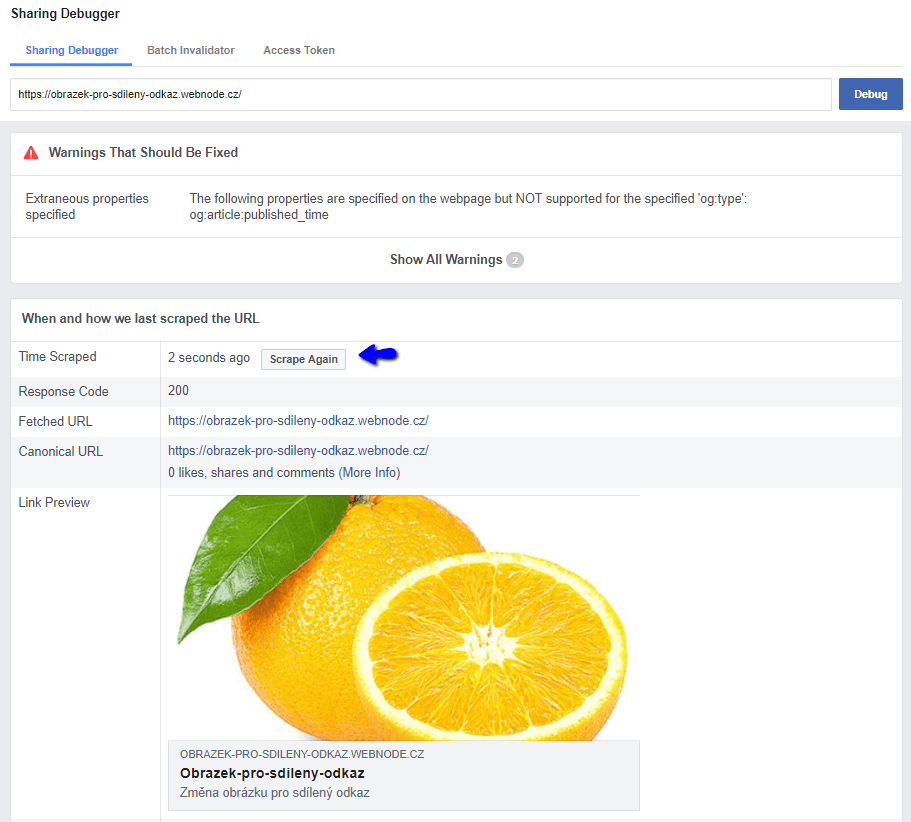
Valmis 🙂 Sivuston jakaessa tulee nyt kuva näkyviin.
Huom.: Varmistathan kuvan lataamisessa säilytyspaikkaan, että kuvan osoite ei sisällä välilyöntiä. Korvaa tarvittaessa välilyönti viivalla.
Jos kuva sisältäisi sen nimessä välilyönnin, esim. ”Minun logo”, Facebook ei hyväksy kuvaa ja se siis ei tule toimimaan.
Nimeä siis kuva lataamisessa uudelleen, esim. ”minun-logo”.
Lisää mahtavia oppaita
Kuinka lisätä UKK-kirjanmerkkejä Webnode-verkkokauppaan
Haluatko lisätä UKK-kirjanmerkkejä WEBNODE-verkkosivustolle tai verkkokauppaan?Opetusohjelmassa Kuinka näyttää ja piilottaa tekstiä "Lisää tekstiä" -painikkeen klikkauksen jälkeen?" Näytin sinulle helpon tavan piilottaa tekstiä verkossa. Tässä opetusohjelmassa...
Kuinka lisätä lyijykynäanimaatio (kirjoita&pyyhkäise) kotisivustoon
Haluatko houkutella yleisöäsi? Haluatko parantaa verkkosivustoasi? Olen luonut sinulle koodin, jonka avulla voit näyttää kirjoituskynän animaation verkkosivustollasi tai verkkokaupassasi WEBNODEssa. Voit valita koodiin oman tekstisi niin, että kynä...
Kuinka yhdistää oma verkkotunnuksesi tai aliverkkotunnuksesi Webnodeen? Aseta DNS-tietueet helposti
Haluatko muuttaa "webnode" -sivuston URL-osoitteen omaksi verkkotunnukseksi, esim. "verkkotunnukseni.fi" tai "verkkokauppa.verkkotunnukseni.fi"? Oman verkkotunnuksen käyttö sisältyy Premium-paketteihin: Limited, Mini, Standard, Profi ja Business. Kun...
Kuinka linkität Instagramisi Webnoden verkkosivustoon?
VideotutJoten, haluatko NÄYTTÄ nykyiset valokuvasi Instagramistasi Webnode-verkkosivustollasi? Opetusohjelmassa Kuinka lisätä sosiaalisten verkostojen kuvakkeita (FB ja Instagram) Webnode-verkkosivuston yläosaan? Näytin sinulle hyvin yksinkertaisen...
Kuinka lisätä putoavia konfettia verkkokauppaasi
Kuinka lisätä animaatiota – putoavaa konfettia Webnode-sivustoille?Sain Webnoden ilmaisesta tuesta kysymyksen, onko mahdollista lisätä animaatio putoavista konfetista Webnoden verkkosivuille. Kyllä, se on mahdollista – kaikille, jotka etsivät "putoavia konfettia...
Kuinka nimetä uudelleen WEBNODE-verkkokaupan OSTOSKORI painike
Haluatko muuttaa Webnoden verkkokaupan ostoskorin nimen muotoon "Oma ostoskori"? Yksinkertaisen opetusohjelmani avulla pystyt varmasti tekemään sen. Tilaa vain uutiskirjeeni – William Promotions News – ja hanki valmiiksi valmisteltu koodi. ...
Hakukentän lisääminen Webnoden kotisivulle tai verkkokauppaan
Haluatko hakukentän (hakupalkin) verkkokauppaasi/kotisivustolle WEBNODE:lla?Etsitkö yksinkertaista ja tyylikästä hakukenttää, jonka voit sijoittaa Webnoden kotisivustollesi tai verkkokauppaasi?Video-tutorialVideotutorial is only in Slovak language.Opetusohjelmassa...
Lisäpaanelin lisääminen WEBNODE-verkkosivustolle (yhteystiedot ja sosiaaliset kuvakkeet)
Voit helposti lisätä yläpalkin yhteystiedoilla, sosiaalisten verkostojen kuvakkeilla tai valuutan vaihtuminen (verkkokaupassa) tai verkkosivuston kielenvaihtajan (liput).Webnode Ilmaiset -uutisissamme puhuin UUDEN Premium Business-paketin 5 uudesta ominaisuudesta ja 6...
5 uutta mahtavaa ominaisuutta UUDEN verkkokaupan Premium Business-paketin-palvelusta WEBNODEssa
WEBNODE-KATSAUS VERKKOKAUPAN BUSINESS PAKETISTA WEBNODE:ssa Miksi uutta Webnode Business Premium -pakettia pitäisi KOKEILE NYT?Katsotaanpa erittäin suosittua verkkokauppasivustojen rakentajaa WEBNODEa ja sen uutta Premium-pakettia. Uusi Premium Business...
Oliko tästä oppaasta apua? Lähetä se ystävillesi 🙂
- Webnode kokemuksia - 1.1.2025
- Kuinka nimetä ”Lisää ostoskoriin” -painike uudelleen Webnode-verkkokaupassa - 30.5.2022
- Tarvitsetko tehokkaan ajanvarausjärjestelmän? - 28.2.2022